在企业管理、团队协作和项目推进中,组织架构图是一份必不可少的关系地图。它能清晰地展示部门架构、岗位分工和上下级关系,帮助管理者快速理清职责分工。现在有了AI生成组织架构图,只需几分钟就能完成一份专业、美观的组织架构图。
一、AI生成组织架构图工具选择
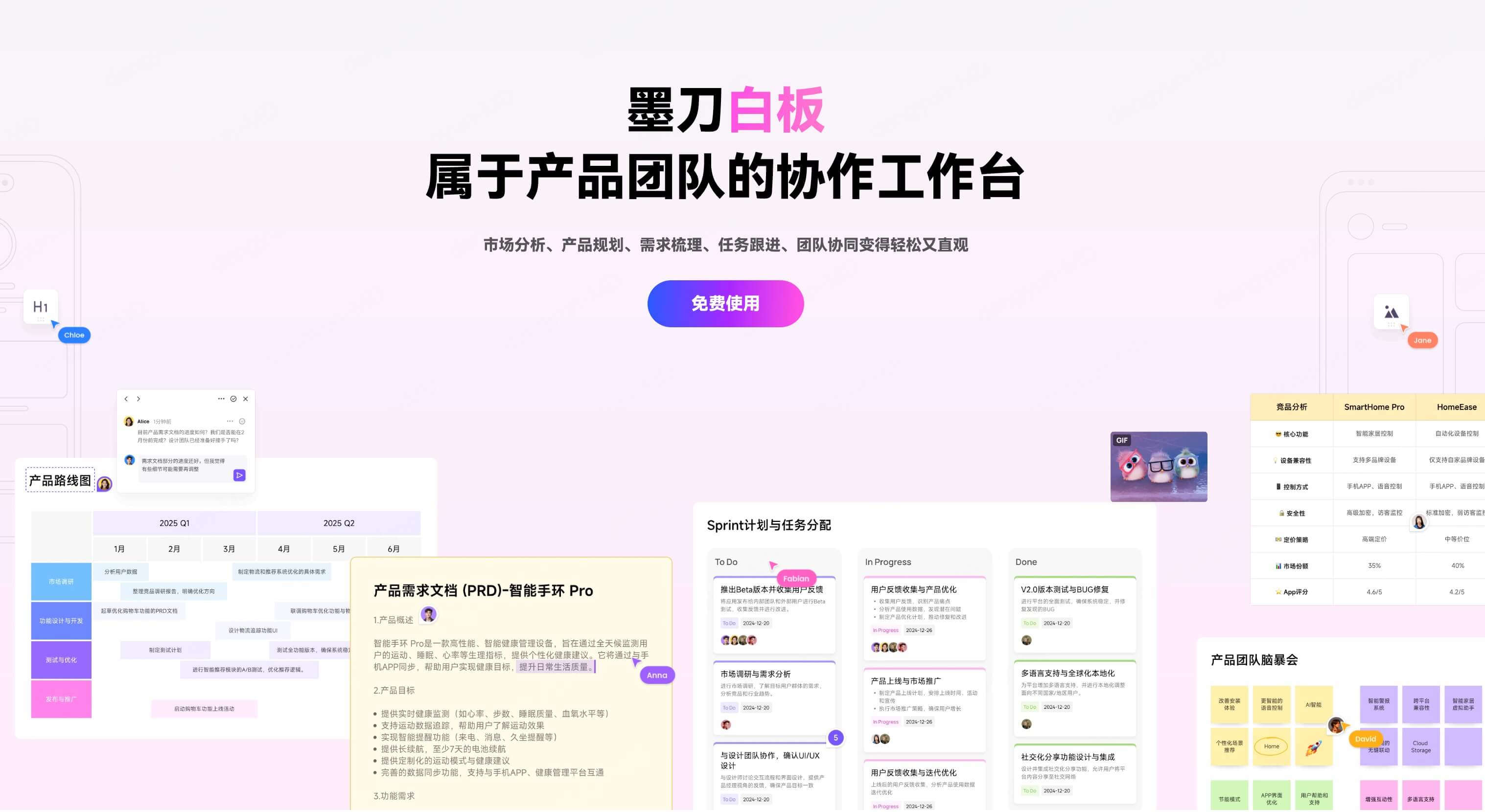
要想快速生成组织架构图,首先需要选择一款高效、智能的AI工具。在众多选择中,墨刀白板是一个非常值得推荐的方案。它不仅是一款功能全面的在线白板工具,还内置强大的 AI 生成功能,能够帮助团队在短时间内完成高保真、整齐规范的组织架构图。
墨刀白板的核心优势

- 快速生成;用户只需将团队成员信息、部门层级或岗位信息输入白板,无论是文字列表还是表格形式,AI 都可以自动识别结构并完成整洁的排版。复杂的层级关系也能清晰呈现,大大节省了手动绘制和调整的时间。立即免费注册墨刀白板,体验AI生成组织架构图!
- 高效协作;墨刀白板支持多人同时在线编辑,每一次修改都会实时同步,团队成员无需反复传递文件或担心版本混乱。无论是跨部门协作,还是远程办公,团队都能在同一画布上高效完成组织架构图设计。免费注册墨刀白板,邀请团队成员共同协作,使用AI生成组织架构图。
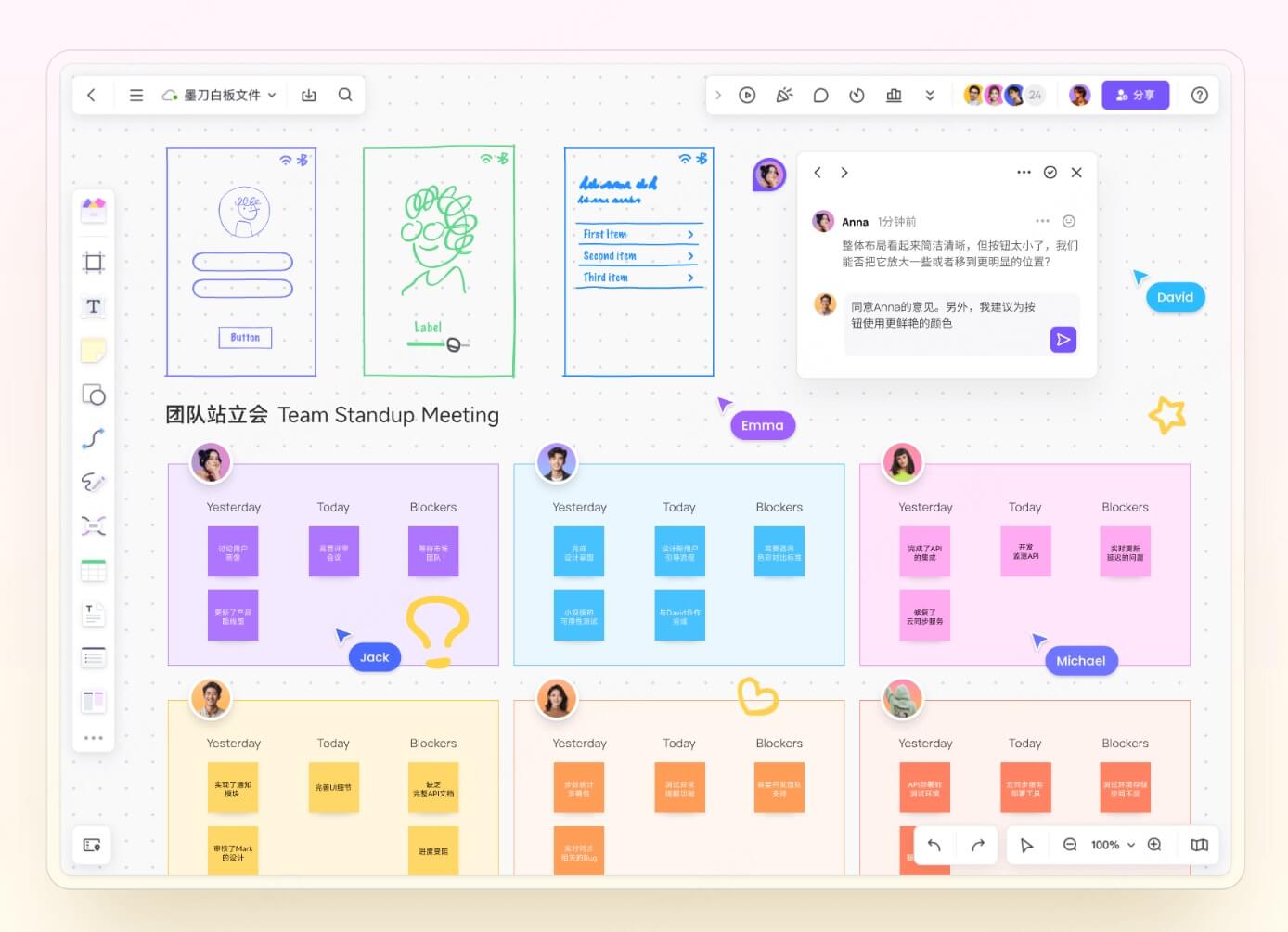
- 灵活编辑;生成后的组织架构图完全可编辑。用户可以自由调整节点位置、修改部门名称或岗位信息,甚至可以增减层级或分支,使架构图更符合实际业务需求。
- 一键导出;完成的组织架构图可直接导出为PDF、PNG等多种格式,方便用于汇报、内部文档或展示。此外,还可以生成在线分享链接,方便团队或管理层随时访问和查看。免费注册墨刀白板,使用AI生成组织架构图。
二、撰写组织架构图提示词
在使用AI生成组织架构图时,提示词(Prompt)的质量直接影响最终效果。一条清晰、准确的提示词,能够让AI理解你的需求,从而生成符合实际的、高质量组织架构图。如:“请生成一份电商公司组织架构图,包含以下部门:产品部(产品经理、交互设计)、研发部(前端、后端、测试)、运营部(活动运营、用户增长)、客服部。请以树状结构展示,层级清晰,节点配色简洁大方。”
通过上面这个提示词,AI可以快速生成符合需求的组织架构图,明确展示部门层级和岗位分布,同时保持美观、易读。

提示词撰写小技巧
- 整理部门-岗位-人员信息:提前梳理完整信息,避免遗漏关键节点。
- 指定展示结构:根据需求选择树状、矩阵或扁平化结构,确保层级清晰。
- 明确配色风格:可选简洁商务、活泼或品牌色调,使图表美观易读。
- 强调层级和可读性:要求节点排列整齐、层级清晰,方便汇报和培训。
三、AI一键生成组织架构图
下面我们通过使用墨刀白板的AI功能,生成一张组织架构图,只需通过以下3步即可快速完成。
步骤 1:打开墨刀白板,新建画布
打开墨刀白板官网,在工作台新建画布。
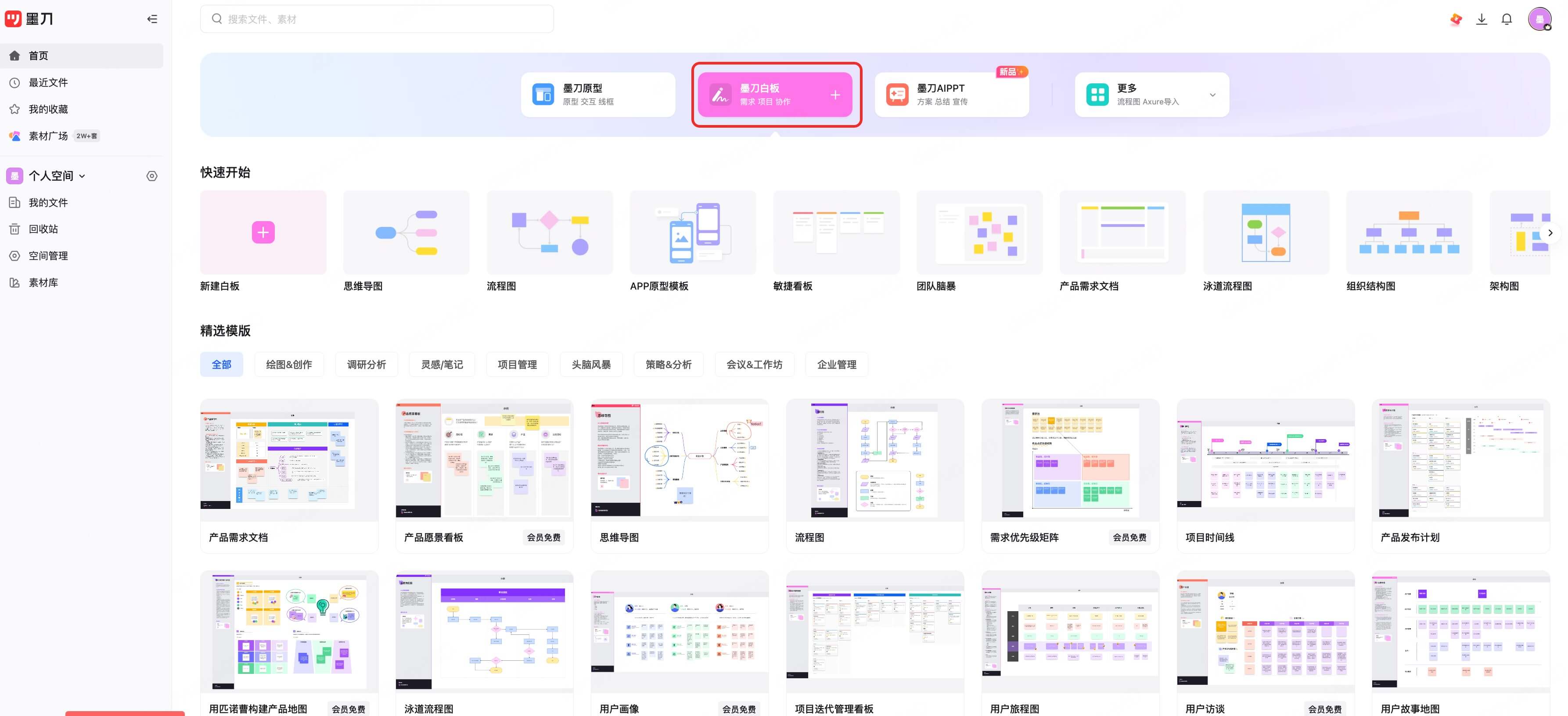
步骤 2:选择AI助手,输入提示词
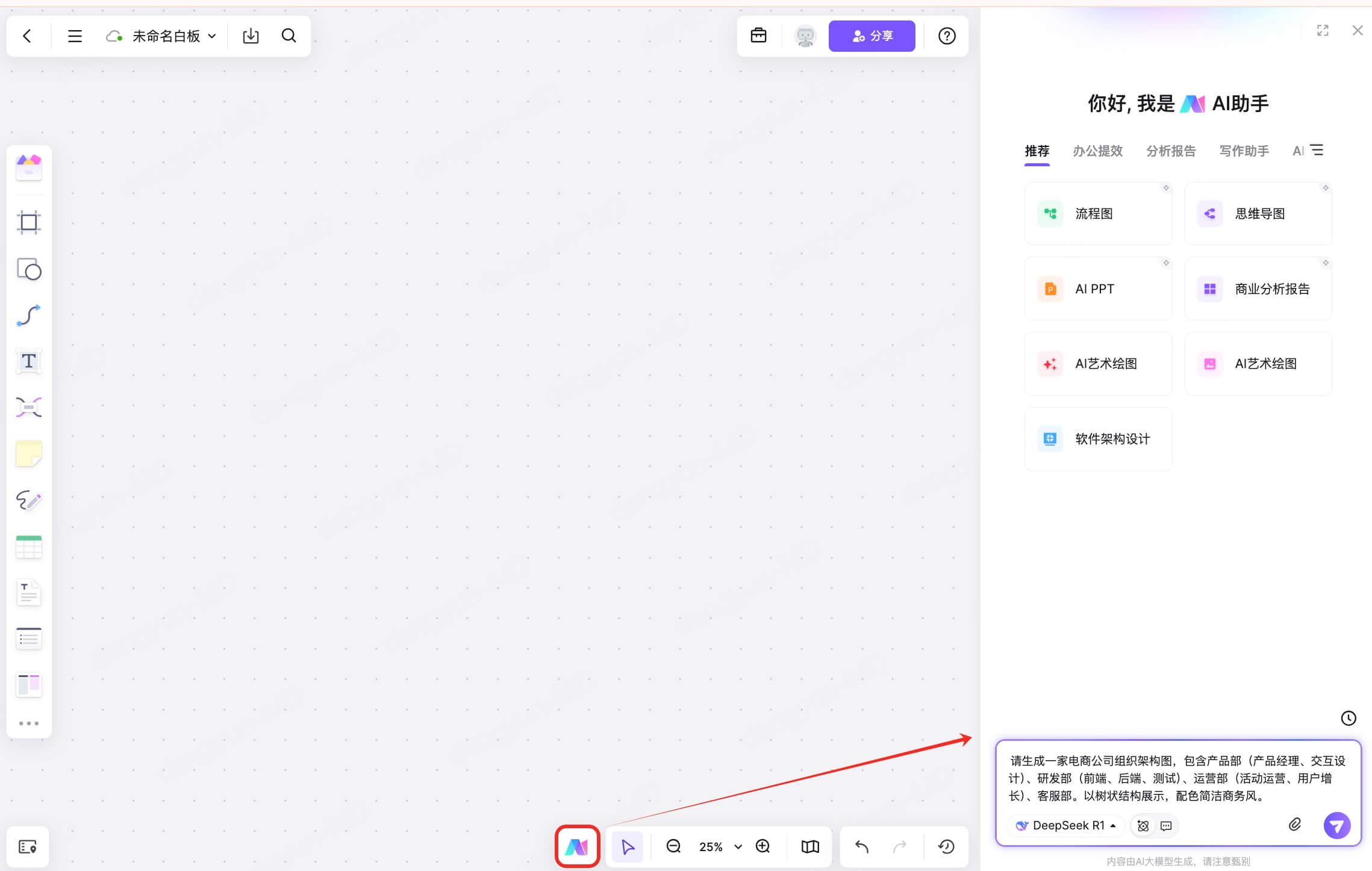
点击右下角AI助手图标,在输入框中输入提示词。例如:“请生成一家电商公司组织架构图,包含产品部(产品经理、交互设计)、研发部(前端、后端、测试)、运营部(活动运营、用户增长)、客服部。以树状结构展示,配色简洁商务风。”
步骤 3:AI自动生成组织架构图
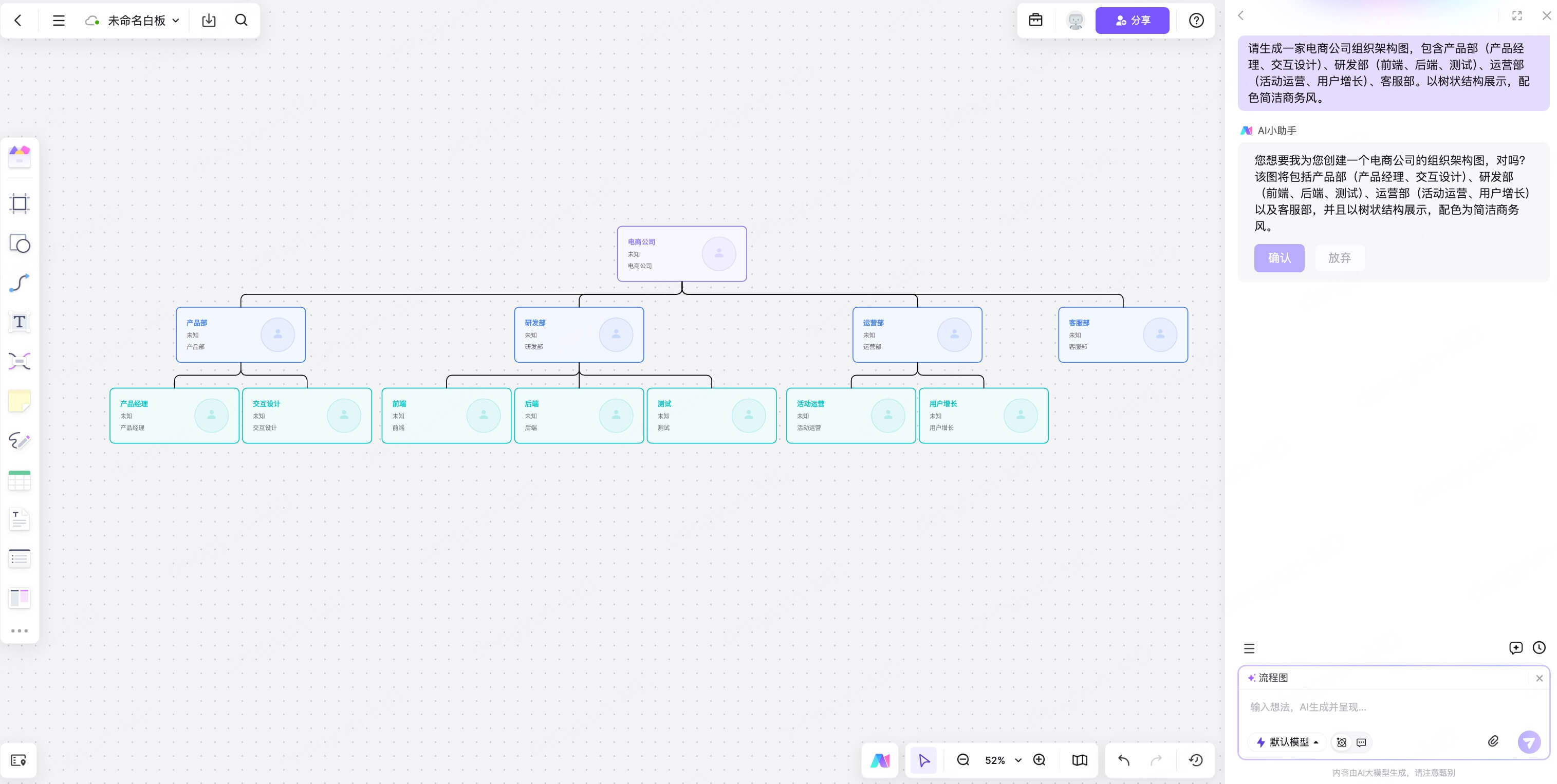
AI会自动绘制出组织架构图,你可以拖拽节点位置,修改部门名称,或调整层级关系,让图表更贴合公司实际情况。点击立即免费注册墨刀白板,体验AI一键生成组织架构图!
四、编辑优化组织架构图
AI生成组织架构图之后,可以根据实际需求做进一步优化:
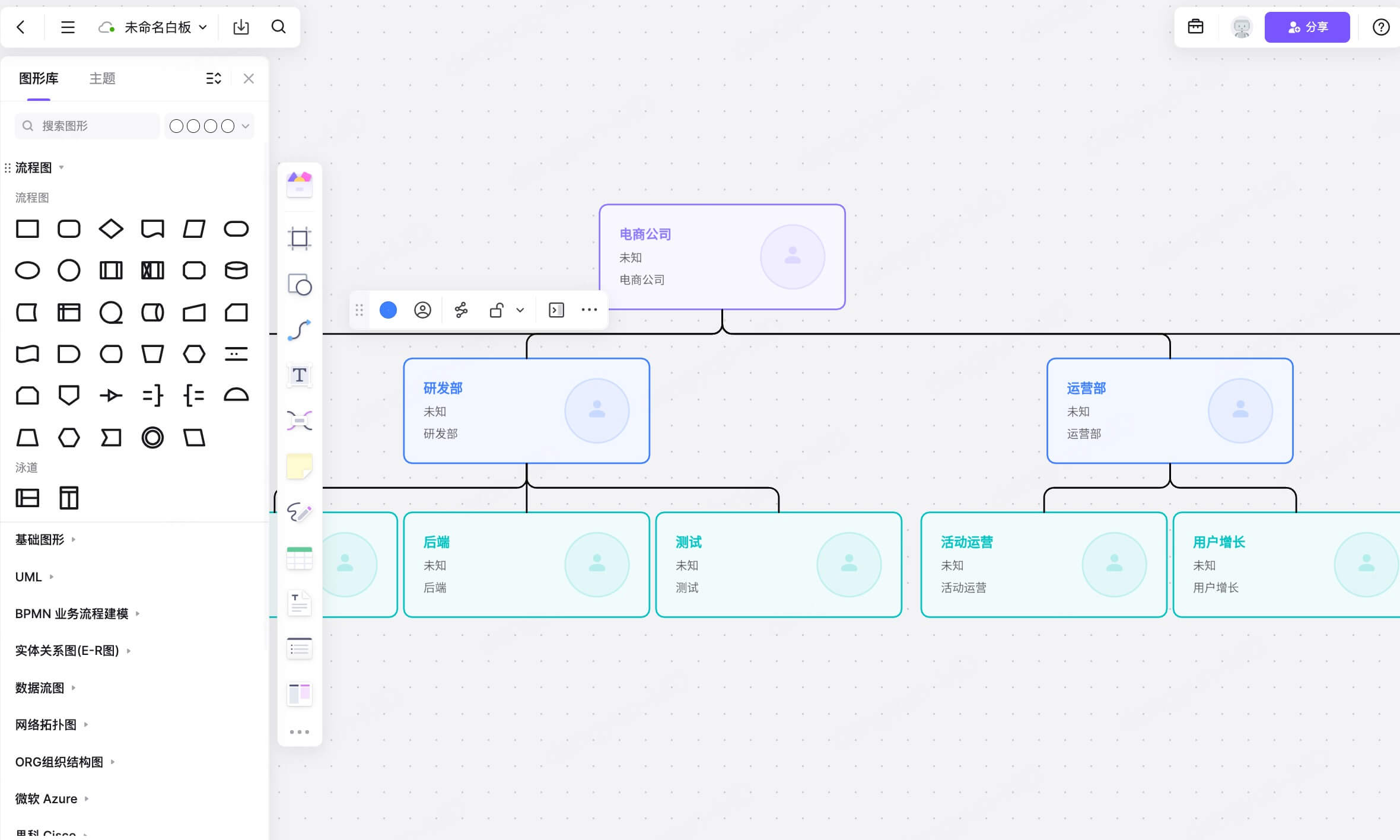
调整样式:修改颜色、字体、线条,让图表更符合企业形象
补充信息:在节点中添加人员照片、联系方式、职责说明
逻辑优化:合并冗余部门、调整上下级关系
墨刀白板支持拖拽式操作,编辑体验非常轻松,即使是设计小白也能快速上手。立即免费注册墨刀白板,轻松上手AI生成组织架构图!
五、导出分享组织架构图
完成编辑后,最后一步就是导出与分享。墨刀白板支持多种格式文件形式导出分享,完全可以满足用户的不同场景需求:
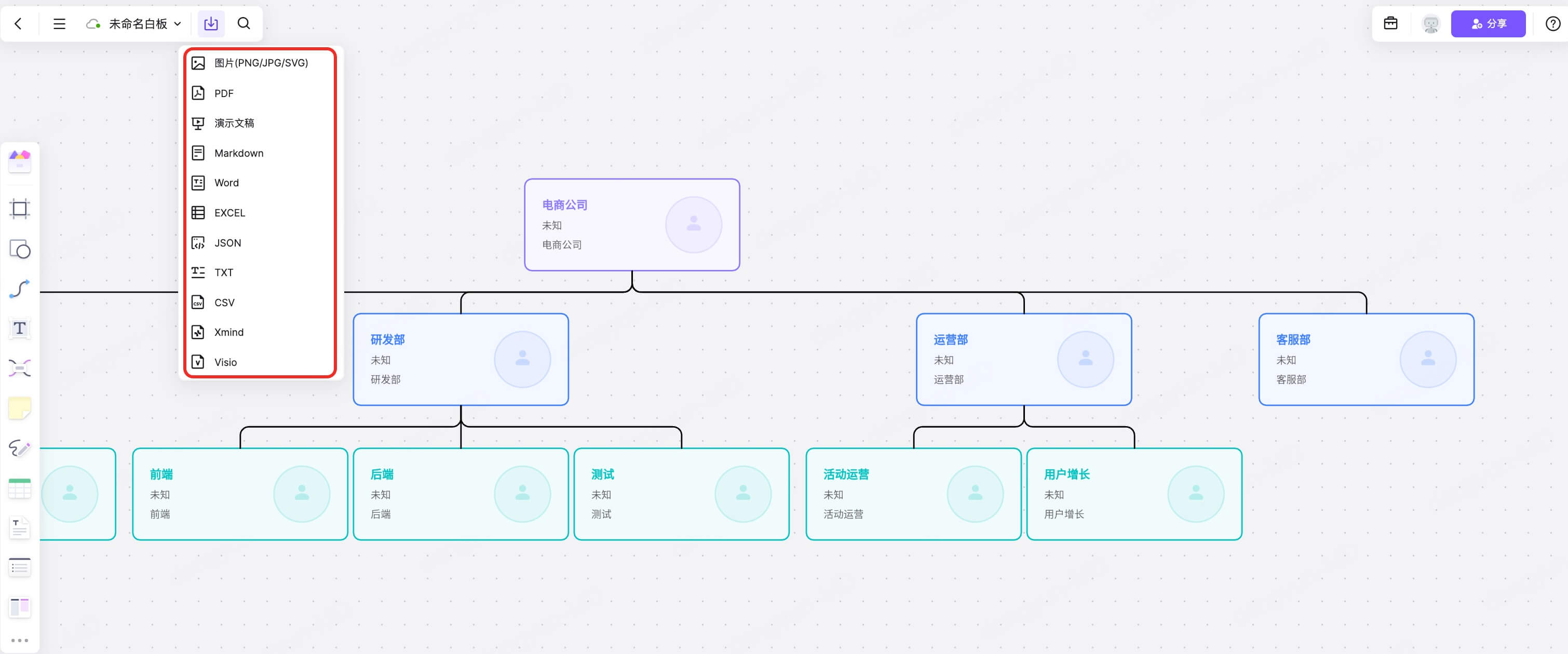
导出PDF/图片或文档格式,用于内部汇报或外部展示。
生成在线链接,方便随时查看与协作修改。
云端保存,保证版本可追溯,避免信息丢失。
用AI搞定组织架构图一点都不难,关键是选对工具。墨刀白板不仅能帮你几分钟就生成一份专业的架构图,还能随时改、随时分享,团队协作起来特别省心。如果你正好也需要梳理团队架构,不妨现在就注册墨刀,体验AI生成组织架构图的高效和方便,别再花大把时间画图了,让墨刀白板帮你一键搞定!




